ハーレー2018年モデルが発売になり、持ち望んでいたBluetoothでのインターコム接続を可能にするモジュールがやっと発売されました。ツーリングモデルに搭載されているBoom 6.5GT ではナビや携帯電話での通話等音源の音声操作に必要なマイクを使えるようにするには有線ヘッドセットをつけないと使うことができず2014年から多くのツーリングモデルオーナーからワイヤレス化が望まれていました。そしてそれを唯一解決するものとしてBluetooth モジュールの登場となりました。発売から1か月ほど様子見をしいろいろと調べ購入することにしました。
ワイヤレス ヘッドセット インターフェイス モジュール(WHIM)って



ハーレー純正品として発売されていますが、実はSENAが作っているモジュールです。
2018年モデルはそのまま配線をつなげばOKですが、2014~2017年モデルについては別途専用ケーブルが必要。別途ケーブルを買わずに組み直しができないかいろいろと調べていたのですがこの時点では情報が少なく、別途ケーブルも購入することにしました。(届いたケーブルを比べると違いは2本の配線のみで簡単に組み替えはできそうでした)
WHIMインストールはシンプル
インストールはするにはフェアリングを取り外し、左スピーカーポッドとBoom本体の間に2本のネジでWHIM本体を止め、Boom本体に配線を接続して終了。とってもシンプルで誰にでもできます。ただ、これだけでは機能しません。ディーラーでBoom 6.5GTのシステムの更新のためのシステム・フラッシュが必要となります。フラッシュ作業は10分程度で終わり。
Boom 6.5GTをフラッシュしてもらうとシステムメニューにWireless Headsetの設定メニューが追加されます

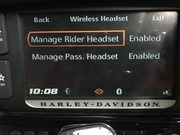
そして進むとライダー用とパッセンジャー用の接続メニューに。ここでインターコムを設定接続することになります。Harely から発売されているインターコム 20S EVOを接続した場合はさらに詳細設定画面へ進めますがハーレー社製以外のインターコムについては接続設定のみとなります。また、ハーレー社のインターコムの場合はSENAのスマホ用アプリで設定できる内容もここで行うことができるようになります。
他社製インターコム UCLEAR AMP GOをWHIMに接続
実は持っているインターコムがSENAのSMH10で初期に発売されたものだったのでワイヤレスモジュールを購入するにあたって新しくUCLERA社のAMP GOというインターコムを購入してみました。この機種の特徴はブームマイクがないこと、両側のヘルメットスピーカーとマイクが一体化されています。またオプションとして販売されているスピーカはマイクがスピーカー本体の延長線の先にマイクがついているものもありいろいろなヘルメットに対抗可能となります。ブームマイクの代わりに2個のマイクを右左両側につけ口元になくても声を拾うAdvanced Beam Forming MICを使用し声を拾うというもので、ブームマイクと比べマイクが目立たないことと、インターコム本体をヘルメットに装着せずジャケットのポケットに入れても使用可能ということです


AMP GOとBoomの相性
さてBoomとの相性ですが、ディーラーでフラッシュした後、最初に接続をしたときにはインターコムがフィリーズ….してしまい接続することができませんでした。その後、AMP GOのファームウェアーをUpdateしたところすんなり接続できスピーカー、マイクともに問題なく作動しました。Boom 6.5GTのボイスコマンドも問題なく作動しますが、発音が悪いようでまったく違うコマンドが起動してしまいます。それはさておいて、 実際、走行中も電話での通話も問題なくクリアーに会話できました。ただし、音質はステレオではなくすべてがモノラルでした。現時点ではHarely から発売されているインターコムのみがステレオ対応となります。
ちなみに$15で購入したBluetooth Sunglass

これも接続できました。
ステレオで聴くにはHD Boom 20S EVOが必要
ステレオで音楽が聴きたい!と我慢できず買ってしまいました。 HD Boom 20S EVOです。 WHIM(Wireless Headset Interface Modlue)を取り付けした際にUclear社のインターコムを購入、使っていましたがせっかくならBoom Audioでの機能をフルに使いたいと思い購入。
20S EVO、中身はSENAでHD仕様にして発売されているものです。
違いはほとんどないのですが、HDのWHIMと接続した場合HD仕様のものだけがステレオ音質となり通常のSENA20Sや他社製品ではモノラル音質となります。また、インカムの設定もBoom6.5 GT側でできるようになります。タンデムの場合は、Boom 6.5GT経由で会話が可能。価格はHD製のものが若干高くなります。
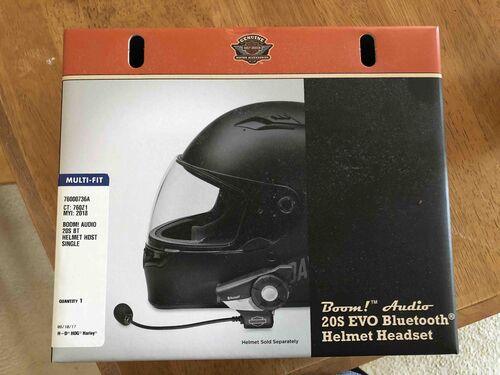

余談….せっかくなのでヘルメットも購入、メーカーはDaytona。
結構クラッシックにジェットヘルです。バブルジェットも一緒に購入。

20S EVO使用してみて
ヘルメットに取り付けた使用感はとっても良いです。音量、音質ともに問題なし、ダイアル操作もわかりやすい。FMラジオの受信も問題なくクリアーな音が聞けます。マイクの音質も問題ないです。Boom 6.5GTでのボイスコマンドが1発で通るようになりました。また20Sの基本設定がBoom 6.5GT側でできるのが大きなメリット。ただ、ヘルメットの横に取り付けるために出っ張った形になりあまり好きではない。Uclear AMP GOの場合はヘルメットにつける必要はなかったのですが、20S EVOはヘルメットマウントにマイク、スピーカーが接続されているため、本体をかならずヘルメットマウント クリップに取り付ける必要があります。
20S EVO ヘルメット以外の取付け案
UCLEA AMP GOのようにヘルメット以外のところに設置して使用したいと思い取付ける方法を考え、思いついたのが本体をベルトに取付ける方法です。本体とヘルメットマウントのクリップをそのままベルトに取付ける。マイクについてはマイクコードを切断し両側に新しくプラグをつけて、取り外しが簡単にできるように間を延長ーコードでつなぎマイク配線を延長、そしてスピーカーをイヤホーンに付け替えて対応。しばらくはそのまま無理やりベルトにつけていたのですが、横腹に取り付け時の違和感があり長時間になると不快に。これを解消すべく次のステップへ。
20S EVO専用ベルトホルダ作成
20S EVOを直接ベルトに取り付けていましたが、違和感、不快感を解消するためにベルトホルダを作成することにしました。久しぶりにレザークラフトで制作するにあたって、おさらいのためネットで手順を確認し開始。図面は起こさずあくまでもその時の感覚で….。革は以前購入しておいたものがあったのでそれを使い、使用したのはA4サイズの半分程度です。完成後のホルダーのベルトからの取り外しは本体のクリップを外すだけ。



ホルダーの大きさは20Sとほぼ同じ大きさになるよう設定しています。
ベルトホルダ使用感
問題なし!ベルトに装着時の違和感もなくベルトからの取り外しも問題ありません。
ただ1点、時々腕がクリックボタンに当たりインターコムが起動、またジョグダイアルに当たり音量が上がってしまうことが…改良の余地ありです。ガードをつけるかどうか検討中ですが、とりあえずは満足しています。作成したホルダーのおかげでヘルメットに装着する必要がなくなりいろいろなヘルメットに対応することもできいちいち取り付けの作業がなくなりました。
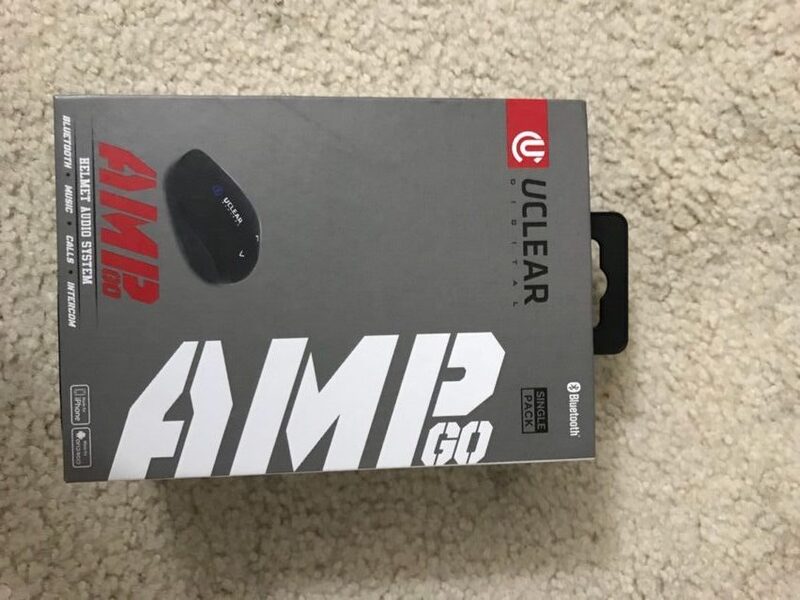



コメント